從Windows8開始微軟就開始采用Modern風格的系統界面設計,雖然一直以來用戶喜惡參半,但是微軟依家堅持,直到現在Windows10的系統主題同樣也用沿用Modern風格,同樣地各項系統設置也逐漸都改為了這種模式。但在現階段,微軟還沒辦法完成Modern化進程,因此就出現了像“設置”這種“二元化”現象:控制面板與Modern版“設置”並存。根據用戶反饋,“設置”其實並不像控制面板好用,功能不全,而且很多時候還需要控制面板“幫忙”,顯得比較雞肋。
而用戶常用的“個性化”設置功能則是這種“二元化”控制的最好體現。在Windows10正式版中,“個性化”主體界面已經基本Modern化,但其中的主題設置、桌面圖標、聲音設置、鼠標設置等還需要調出原有控制面板的項目。而且已經Modern化的桌面背景功能並不像Windows7/Windows 8.1控制面板的功能強大,因此很多用戶希望能夠使用之前的設置窗口。事實上,微軟並沒有將原有設置窗口“一棒子打死”,只是將其隱藏而已,想把它找回其實很簡單。
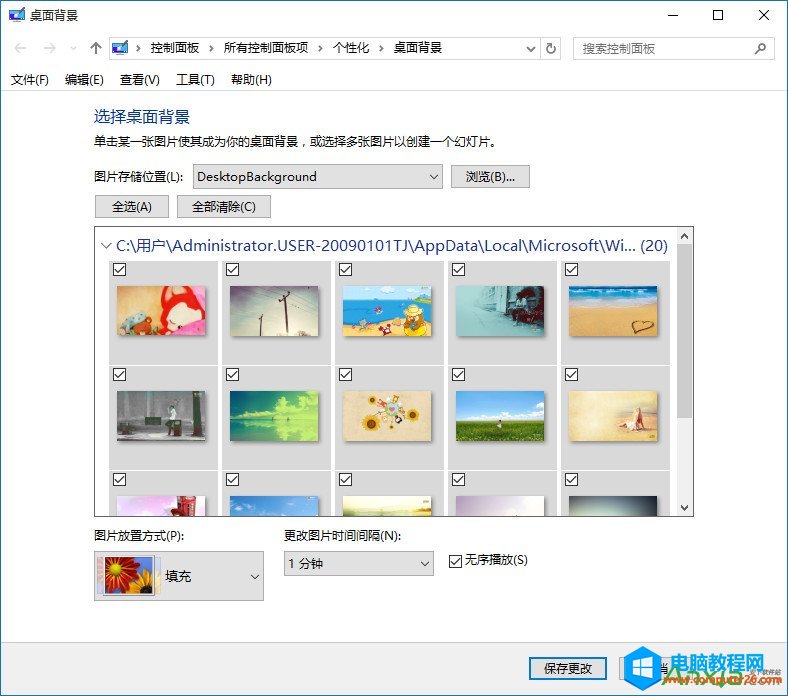
具體方法如下:
1、按下鍵盤Win+R鍵,調出“運行”
2、輸入以下命令後回車:
control /name Microsoft.Personalization /page pageWallpaper
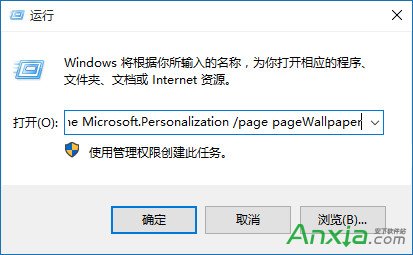
打開後就可以像Win7/Win8.1那樣設置桌面背景了,而且“壁紙自動換”功能也可以正常使用,非常方便。需要提醒各位的是,每次打開這個窗口都需要采用上述方式,將該窗口固定到任務欄後,再次打開時只會顯示控制面板。